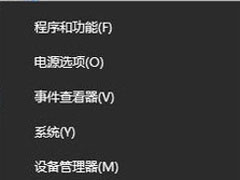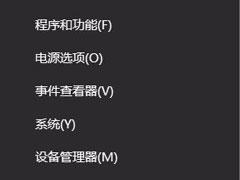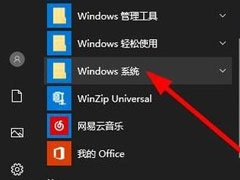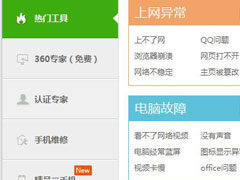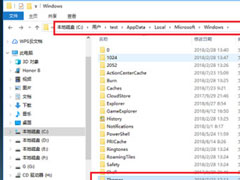Win10系统Windows资源管理器老重启怎么解决?
时间:2019-01-28 来源:N系统大全
最近有Win10系统用户反映,Windows资源管理器老重启,将电脑重启之后结果还是一样,这让用户非常烦恼。那么,Win10系统Windows资源管理器老重启怎么解决呢?其实,造成这个问题的原因一般是系统优化过度。下面,我们就一起往下看看Win10系统Windows资源管理器老重启的解决方法。
方法/步骤
1、用鼠标右键单击开始菜单按钮,再用左键点击运行;
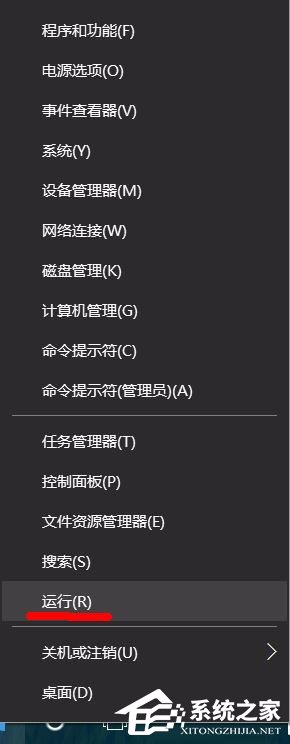
2、在输入框中输入regedit,再点击确定按钮;
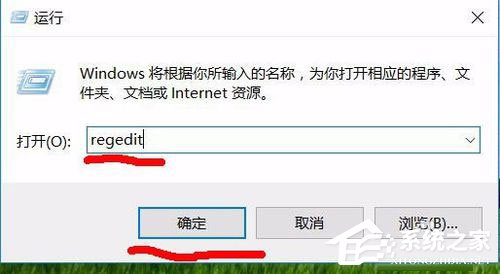
3、进入注册表编辑器之后,按照路径HKEY_CURRENT_USER\Control Panel\Desktop找到Desktop项之后单击Desktop,在注册表编辑器右侧找到并双击HungAppTimeout,将其值修改为1000,接着在右侧找到并双击WaitToKillAppTimeout,双击后将其值改为3000;
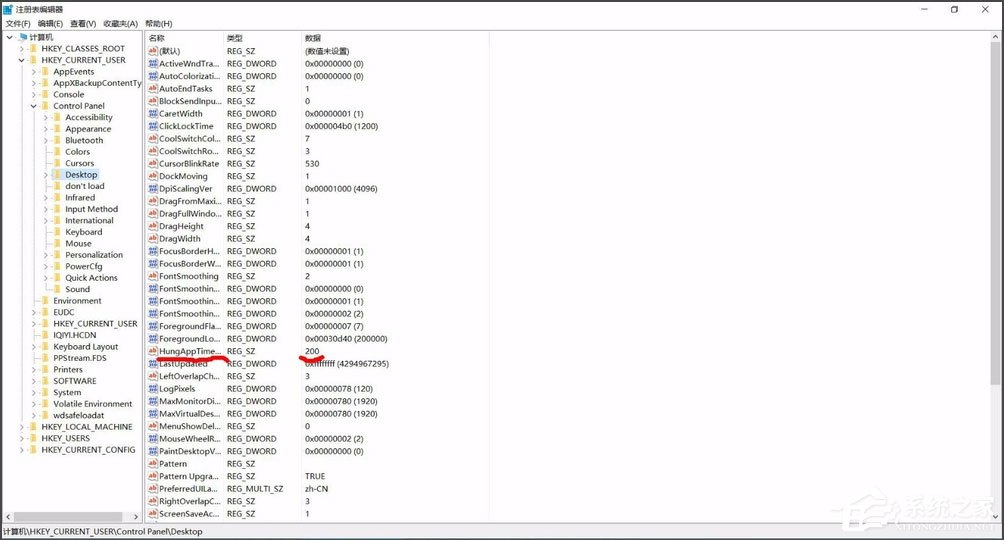
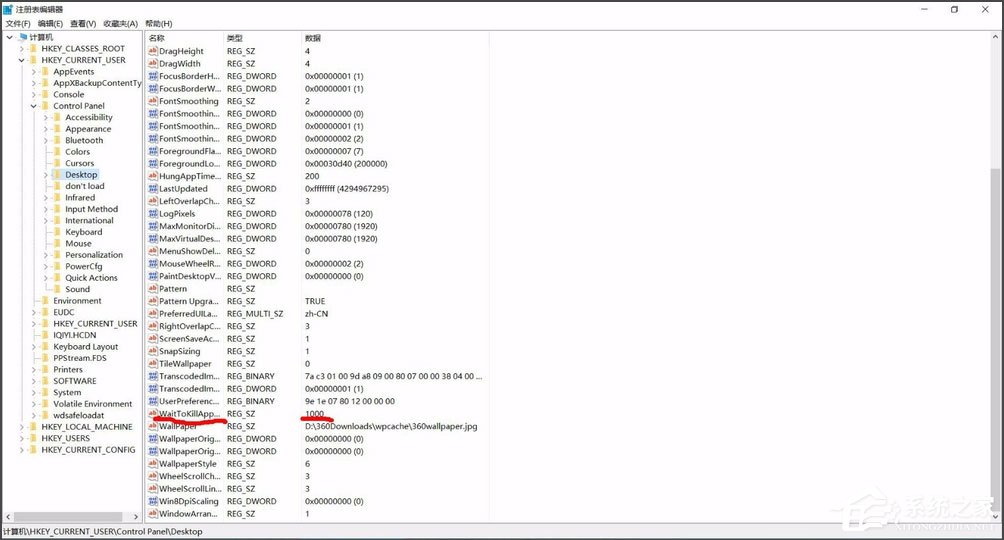
4、再按路径找到HKEY_LOCAL_MACHINE\SYSTEM\CurrentControlSet\Control找到Control项,单击Control之后在注册表编辑器右侧找到WaitToKillServiceTimeout,双击后将其值改为3000,退出注册表编辑器,重启电脑即可解决问题。
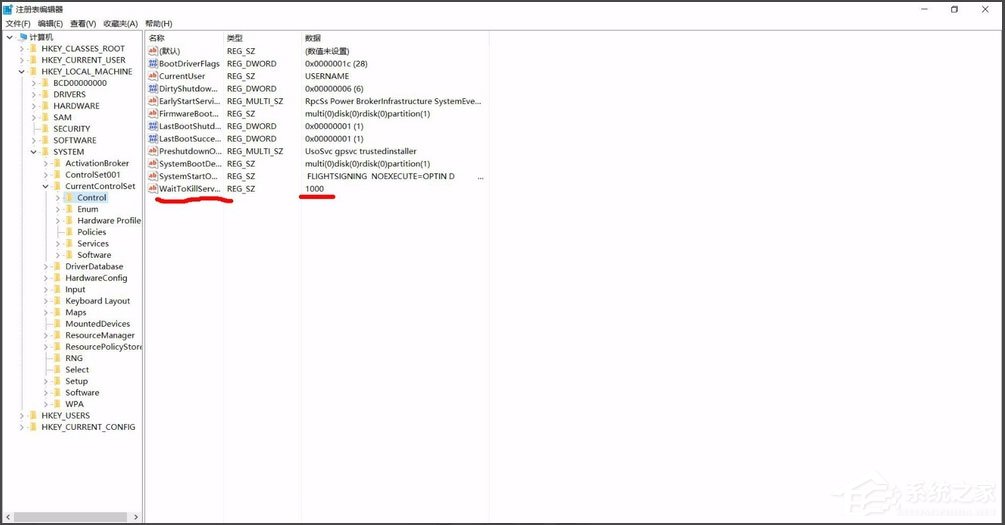
以上就是Win10系统Windows资源管理器老重启的具体解决方法,按照以上方法进行操作,相信Windows资源管理器就不会再总是重启了。
相关信息
-
-
2019/01/28
Win10系统提示“任务管理器已被系统管理员停用”怎么解决? -
2019/01/28
Win10系统Windows资源管理器老重启怎么解决? -
2019/01/25
Win10资源管理器怎么打开?Win10打开资源管理器的方法
-
-
Win10系统提示计算机丢失xlive.dll怎么办?
最近有Win10系统用户反映,电脑很经常弹出提示“计算机丢失xlive.dll”,用户不知道这该怎么解决,为此非常烦恼。那么,Win10系统提示计算机丢失xlive.dll怎么办呢?下面,针对这一问题...
2019/01/23
-
Win10桌面背景在哪个文件夹?Win10桌面背景所在文件夹介绍
最近有Win10用户反映,之前电脑有设了张很好看的桌面背景,但后来不小心给换成了别的,现在想换回来,却不知道要在哪个文件夹找那张桌面背景,用户为此非常困恼。那么,Win10桌面背景在...
2019/01/22
系统教程栏目
栏目热门教程
- 1 Win10音量调节器怎么变回竖的?音量条变成横条的解决方法
- 2 Win10系统Windows.old怎么删除?Win10系统删除Windows.old的方法
- 3 Win10开始菜单无法打开怎么解决 Win10开始菜单无法打开解决方法
- 4 Win10系统无法正常运行经典游戏的解决方法
- 5 Win10绝地大逃杀卡顿解决方法
- 6 Win10输入法无法切换怎么办?Win10输入法无法切换的解决方法
- 7 Win10系统无法禁用DirectDraw的解决方法
- 8 Win10系统使用注册表修改系统启动项的方法
- 9 Win10无线适配器或访问点有问题的具体解决方法
- 10 Win10如何设置双屏显示器?双屏显示器设置方法
人气教程排行
站长推荐
热门系统下载
- 1 电脑公司 GHOST WIN7 SP1 X64 极速体验版 V2017.12(64位)
- 2 番茄花园 GHOST XP SP3 极速装机版 V2013.12
- 3 GHOST WIN8 X64 免激活专业版 V2017.03(64位)
- 4 电脑公司 GHOST WIN7 SP1 X64 经典优化版 V2015.03(64位)
- 5 萝卜家园 GHOST WIN10 X64 旗舰稳定版 V2018.12(64位)
- 6 番茄花园 GHOST WIN7 SP1 X64 官方旗舰版 V2016.07 (64位)
- 7 萝卜家园 GHOST XP SP3 暑假装机版 V2015.07
- 8 深度技术 GHOST XP SP3 万能装机版 V2015.12
- 9 【风林火山】GHOST WIN7 SP1 X64 极速安全版 V2016.12 (64位)
- 10 萝卜家园 GHOST WIN7 SP1 X64 装机旗舰版 V2015.08(64位)